cad如何截取选定区域
- 醉折花枝作酒筹原创
- 2021-05-25 13:58:3217557浏览
方法:首先使用软件打开需要进行操作的图形文件;然后在指定地方单击鼠标左键查看需要的命令,根据提示执行“cp”指令;接着移动鼠标左键来确定第一点,再移动鼠标左键,确定指定区域;最后按下键盘上的“回车键”即可。

本文操作环境:Windows7系统,autocad2020版本,Dell G3电脑。
首先将CAD这款软件打开,打开该软件之后,在上面的常用菜单里找到文件夹形状的打开选项
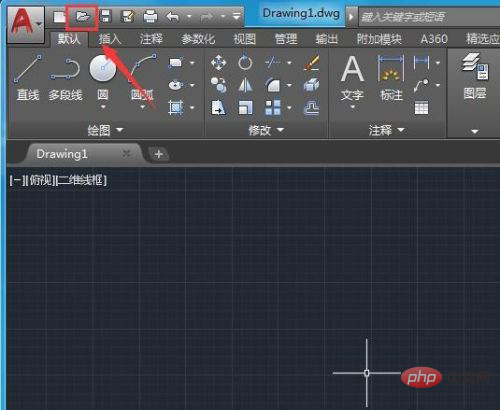
点击这个打开就会弹出选择文件对话框,我们在这个对话框里面找到我们的图形文件
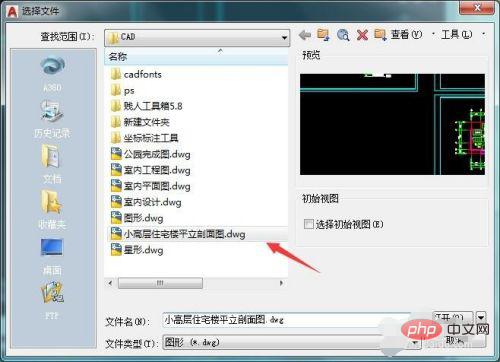
将图形打开之后,我们在需要选择的地方单击鼠标左键不要松开可以看到在下面的命令行内就出现我们需要的命令

根据提示我们输入CP命令

输入命令之后我们按下回车键,然后移动鼠标左键来确定第一点

然后再移动鼠标左键,来确定我们需要选择的区域

确定好选择的区域之后,按下回车键可以看到我们的选区区域就被选择出来了
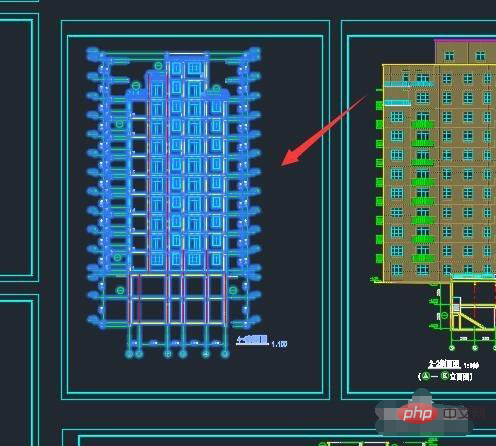
更多计算机相关知识,请访问常见问题栏目!
以上是cad如何截取选定区域的详细内容。更多信息请关注PHP中文网其他相关文章!
声明:
本文内容由网友自发贡献,版权归原作者所有,本站不承担相应法律责任。如您发现有涉嫌抄袭侵权的内容,请联系admin@php.cn
上一篇:计算机字长取决于哪种总线的宽度下一篇:电脑怎么查看windows版本

